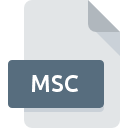
MSCファイル拡張子
Microsoft Management Console Snap-in Control Format
-
DeveloperMicrosoft
-
Category
-
人気3.6 (6 votes)
MSCファイルとは何ですか?
拡張子がMSCのファイルは、モジュールファイルのカテゴリーに属します。
MSCファイルには何が含まれていますか?
MSC 拡張ファイルには、Microsoft 管理コンソール ソフトウェアに装備できる機能ツールが含まれています。この管理コンソールは、2000 バージョン以降の Windows オペレーティング システムで提供されます。 MMC 専用のモジュールは、MSC 拡張ファイルに保存されます。 MSC ファイルのコンテンツは、XML マークアップ言語を使用して記述されます。したがって、これらのリソースはテキスト形式であり、最も単純なメモ帳でも開くことができます。
MSC ファイルは何に使用されますか?
MSC ファイルを使用する組み込みの Windows コンソールである Microsoft 管理コンソールを使用すると、システムの管理、動作の監視、ディスクの最適化やファイルのインデックス作成などの必要なメンテナンス タスクの実行が可能になります。 MSC ファイルに保存された標準モジュールは、Microsoft からオペレーティング システムとともに配布されます。これらはコントロール パネルからアクティブ化できます。アクティブ化すると、MMC コンソールからそれらの機能にアクセスできるようになります。
独自の MSC ファイルを作成できますか?
Windows の作成者によって開発された標準機能では不十分であることが判明した場合は、独自のモジュールを開発し、MSC 拡張子の付いたファイルに保存することができます。これは、Microsoft Developer Network 環境で配布される特別な API インターフェイスによって容易になります。これを利用すると、新しい MSC 拡張ファイルを作成したり、既存の MSC 拡張ファイルを変更したりできるため、管理コンソールの新しい機能にアクセスできるようになります。
MSCファイル拡張子をサポートするプログラム
次のリストは、MSC互換プログラムを特徴としています。 MSCファイルは、モバイルを含むすべてのシステムプラットフォームで検出されますが、それぞれがそのようなファイルを適切にサポートする保証はありません。
MSCファイルを取り扱うプログラム
Updated: 03/14/2024
MSCファイルを開くには?
特定のシステムでMSCファイルを開くときに問題が発生する理由は複数あります。 幸いなことに、 MSCファイルに関する最も一般的な問題は、ITの深い知識がなくても、最も重要なことには数分で解決できます。 MSCファイルに関する問題の解決に役立つリストを用意しました。
手順1.Microsoft Management Consoleソフトウェアをインストールする
 MSCファイルを開いて操作する際の問題は、おそらく、マシンに存在するMSCファイルと互換性のある適切なソフトウェアがないことに関係しています。 これは簡単です。 Microsoft Management Consoleまたは推奨プログラム(Microsoft Windows, Microsoft Windows 8, Windows Notepadなど)のいずれかを選択し、適切なソースからダウンロードしてシステムにインストールします。 オペレーティングシステムごとにグループ化されたプログラムの完全なリストは上記にあります。 ソフトウェアをダウンロードする最もリスクのない方法の1つは、公式ディストリビューターが提供するリンクを使用することです。 Microsoft Management ConsoleWebサイトにアクセスして、インストーラーをダウンロードします。
MSCファイルを開いて操作する際の問題は、おそらく、マシンに存在するMSCファイルと互換性のある適切なソフトウェアがないことに関係しています。 これは簡単です。 Microsoft Management Consoleまたは推奨プログラム(Microsoft Windows, Microsoft Windows 8, Windows Notepadなど)のいずれかを選択し、適切なソースからダウンロードしてシステムにインストールします。 オペレーティングシステムごとにグループ化されたプログラムの完全なリストは上記にあります。 ソフトウェアをダウンロードする最もリスクのない方法の1つは、公式ディストリビューターが提供するリンクを使用することです。 Microsoft Management ConsoleWebサイトにアクセスして、インストーラーをダウンロードします。
ステップ2.Microsoft Management Consoleのバージョンを確認し、必要に応じて更新する
 Microsoft Management Consoleがシステムにインストールされていても、 MSCファイルにアクセスできませんか?ソフトウェアが最新であることを確認してください。 ソフトウェア開発者は、製品の更新されたバージョンで最新のファイル形式のサポートを実装できます。 Microsoft Management Consoleの古いバージョンがインストールされている場合、MSC形式をサポートしていない可能性があります。 特定のプログラムの以前のバージョンで適切に処理されたすべてのファイル形式は、Microsoft Management Consoleを使用して開くこともできるはずです。
Microsoft Management Consoleがシステムにインストールされていても、 MSCファイルにアクセスできませんか?ソフトウェアが最新であることを確認してください。 ソフトウェア開発者は、製品の更新されたバージョンで最新のファイル形式のサポートを実装できます。 Microsoft Management Consoleの古いバージョンがインストールされている場合、MSC形式をサポートしていない可能性があります。 特定のプログラムの以前のバージョンで適切に処理されたすべてのファイル形式は、Microsoft Management Consoleを使用して開くこともできるはずです。
ステップ3.MSCファイルを開くためのデフォルトのアプリケーションをMicrosoft Management Consoleに設定します
Microsoft Management Console(最新バージョン)をインストールした後、それがMSCファイルを開くデフォルトのアプリケーションとして設定されていることを確認してください。 この方法は非常に簡単で、オペレーティングシステムによってほとんど変わりません。

Windowsでデフォルトのアプリケーションを変更する
- マウスの右ボタンでMSCをクリックすると、オプションを選択するメニューが表示されます
- → を選択します
- 最後にを選択し、Microsoft Management Consoleがインストールされているフォルダーをポイントし、常にこのアプリを使ってMSCファイルを開くボックスをチェックし、ボタン

Mac OSでデフォルトのアプリケーションを変更する
- MSCファイルを右クリックして、「 情報」を選択します
- [開く]セクションに進みます。閉じている場合は、タイトルをクリックして利用可能なオプションにアクセスします
- Microsoft Management Consoleを選択して、[ すべて変更 ]をクリックします...
- 前の手順に従った場合、次のメッセージが表示されます。この変更は、拡張子がMSCのすべてのファイルに適用されます。次に、 進むボタンをクリックしてプロセスを完了します。
ステップ4.MSCに欠陥がないことを確認する
前の手順の指示に従っても問題が解決しない場合は、問題のMSCファイルを確認する必要があります。 ファイルにアクセスできないことは、さまざまな問題に関連している可能性があります。

1. MSCファイルでウイルスまたはマルウェアを確認します
MSCがウイルスに感染していることが判明した場合、これが原因でアクセスできなくなる可能性があります。 MSCファイルとコンピューターをスキャンして、マルウェアやウイルスを探します。 スキャナがMSCファイルが安全でないことを検出した場合、ウイルス対策プログラムの指示に従って脅威を中和します。
2. MSC拡張子を持つファイルが完全でエラーがないことを確認してください
問題のあるMSCファイルをサードパーティから入手した場合は、別のコピーを提供するよう依頼してください。 ファイルがデータストレージに適切にコピーされておらず、不完全であるため開くことができない可能性があります。 MSC拡張子のファイルのダウンロードプロセスが中断され、ファイルデータに欠陥がある可能性があります。同じソースからファイルを再度ダウンロードします。
3. 適切なアクセス権があることを確認してください
ファイルにアクセスするには、ユーザーに管理者権限が必要な場合があります。 管理アカウントを使用してログインし、これで問題が解決するかどうかを確認してください。
4. デバイスがMicrosoft Management Consoleを開くための要件を満たしていることを確認します
システムにMSCファイルを開くのに十分なリソースがない場合は、現在実行中のすべてのアプリケーションを閉じて、もう一度試してください。
5. オペレーティングシステムとドライバーの最新の更新があるかどうかを確認します。
最新のシステムとドライバーは、コンピューターをより安全にするだけでなく、 Microsoft Management Console Snap-in Control Formatファイルに関する問題を解決することもできます。 MSCファイルが、いくつかのシステムバグに対処する更新されたソフトウェアで適切に動作する場合があります。
あなたは助けたいですか?
拡張子にMSCを持つファイルに関する、さらに詳しい情報をお持ちでしたら、私たちのサービスにお知らせいただければ有難く存じます。こちらのリンク先にあるフォーム欄に、MSCファイルに関する情報をご記入下さい。

 Windows
Windows 





